大家想知道EXCEL中输入公式却不进行计算如何解决吗?不用着急哦,那么下面来看看EXCEL中输入公式却不进行计算的解决方法吧。
EXCEL输入公式不计算怎么办?
1、打开一个excel表格,我这里就找了几个简单的数据来作为示例。
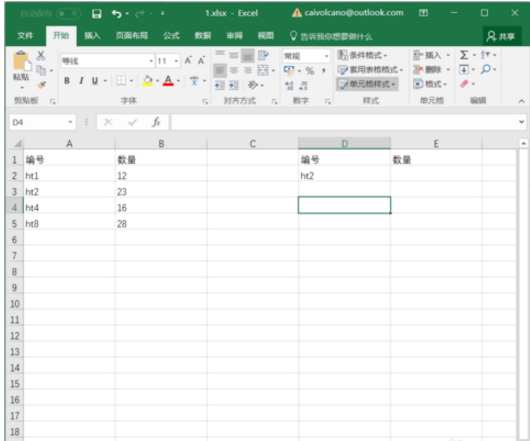
2、假如我这里用一个vlookup函数来进行查找运算,在右侧准备查询ht2的值。
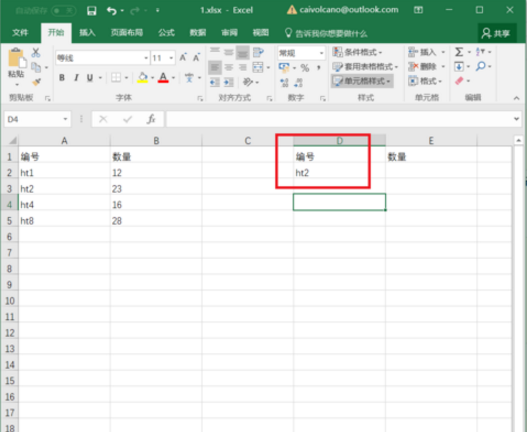
3、然后在E2写上公式=VLOOKUP(D2,A:B,2,),如下图所示,
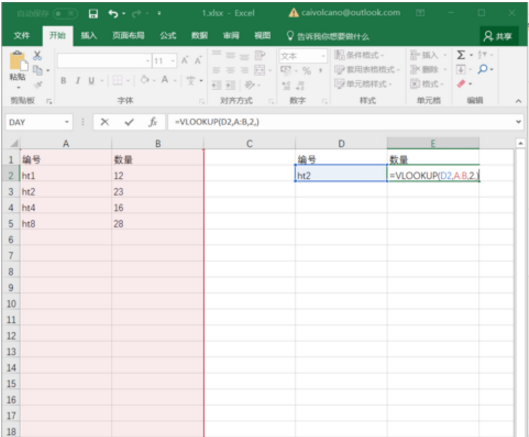
4、在点击确定之后,在E2单元格显示的依然是公式内容,而不是查询结果。
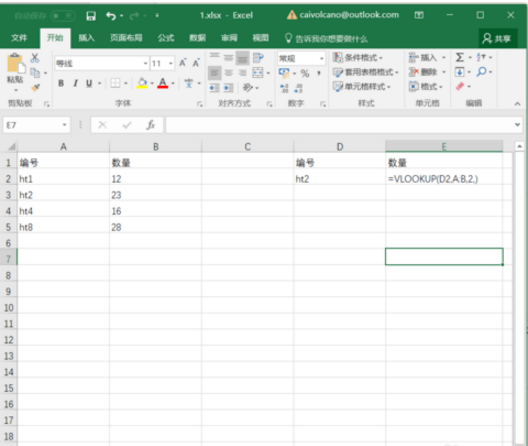
5、在这种情况下,我们首先要看一下这个单元格的类型是什么。大家都知道如果是文本的话,可能就不会出现计算结果。
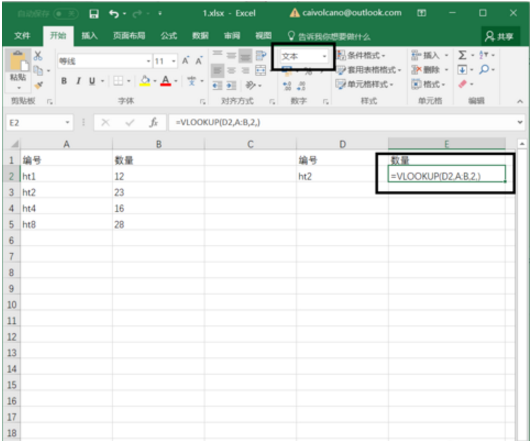
6、这个时候我们需要把这个文本格式的单元格改成常规类型。
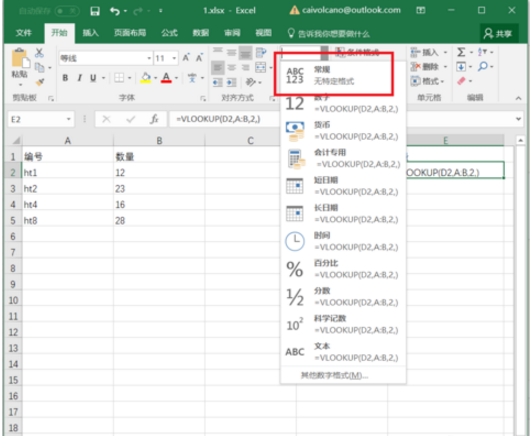
7、这时候再回到表格中就可以正确出现查询结果了。
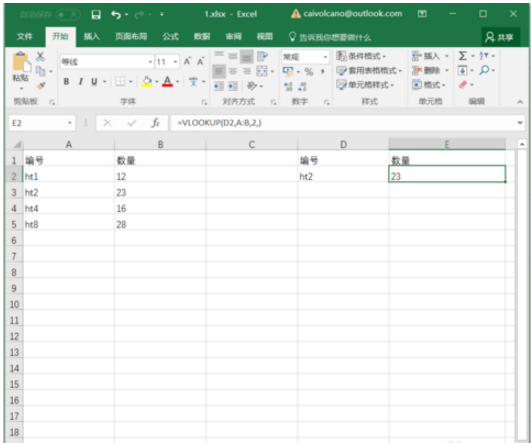
以上就是EXCEL中输入公式却不进行计算的解决方法,希望可以帮助到大家。
 天极下载
天极下载






































































 腾讯电脑管家
腾讯电脑管家
 火绒安全软件
火绒安全软件
 自然人电子税务局(扣缴端)
自然人电子税务局(扣缴端)
 向日葵远程控制软件
向日葵远程控制软件
 暴雪战网客户端
暴雪战网客户端
 微信电脑版
微信电脑版
 桌面百度
桌面百度
 CF活动助手
CF活动助手
